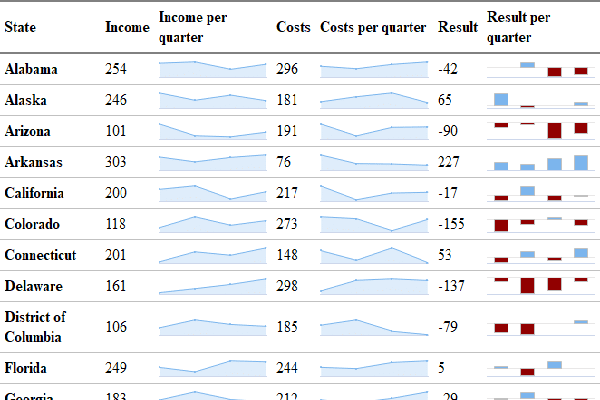İçindekiler
Mini grafikler (Excel Sparklines chart) bir sayfa içindeki bağımsız hücreler içine sığan küçük grafiklerdir. Excel mini grafik nasıl oluşturulur ? Mini grafikler daraltılmış boyutları nedeniyle, büyük veri kümelerindeki desenleri özlü ve üst düzeyde görsel bir şekilde ortaya koyabilir.
Mevsimsel artış veya azalmalar, ekonomik döngüler gibi bir dizi değerdeki eğilimleri göstermek veya maksimum ve minimum değerleri vurgulamak için mini grafikleri kullanın. Bir mini grafik sunduğu verilere yakın konumlandırıldığında en yüksek etkiye sahip olur. Mini grafikler oluşturmak için, çözümlemek istediğiniz veri aralığını seçmeniz ve mini grafikleri yerleştirmek istediğiniz yeri belirlemeniz gerekir.
-
 Excel Mini Grafikte Kazanç Kayıp Noktalar10,00₺ KDV Dahil
Excel Mini Grafikte Kazanç Kayıp Noktalar10,00₺ KDV Dahil -
 Excel Mini Grafikte Yüksek ve Düşük Noktalar10,00₺ KDV Dahil
Excel Mini Grafikte Yüksek ve Düşük Noktalar10,00₺ KDV Dahil -
İndirimdeki ürün
 Excel Sparklines (Mini Grafik) (Win-Lost)Orijinal fiyat: 10,00₺.9,00₺Şu andaki fiyat: 9,00₺. KDV Dahil
Excel Sparklines (Mini Grafik) (Win-Lost)Orijinal fiyat: 10,00₺.9,00₺Şu andaki fiyat: 9,00₺. KDV Dahil -
İndirimdeki ürün
 Excel Mini Grafik Nedir? 3 Adımda Excel SparklinesOrijinal fiyat: 10,00₺.9,00₺Şu andaki fiyat: 9,00₺. KDV Dahil
Excel Mini Grafik Nedir? 3 Adımda Excel SparklinesOrijinal fiyat: 10,00₺.9,00₺Şu andaki fiyat: 9,00₺. KDV Dahil -
İndirimdeki ürün
 Excel Mini Grafik Örneği – Excel Sparklines (Çizgi)Orijinal fiyat: 10,00₺.9,00₺Şu andaki fiyat: 9,00₺. KDV Dahil
Excel Mini Grafik Örneği – Excel Sparklines (Çizgi)Orijinal fiyat: 10,00₺.9,00₺Şu andaki fiyat: 9,00₺. KDV Dahil
Mini Grafikler için veri aralığı

Mini Grafikler için konum

İstanbul, Ankara ve İzmir için yıl başından bugüne satış görüntüleme sütun Mini Grafikleri

Excel mini grafik nasıl oluşturulur?
- Mini grafikler (Excel Sparklines chart) için veri aralığını seçin.
- Ekle sekmesinde mini grafiğe tıklayın ve sonra istediğiniz mini grafik
- ürüne tıklayın.
 Mini Grafik Ekle iletişim kutusunda, ilk kutunun 1. adımdaki seçiminize göre zaten doldurulmuş olduğuna dikkat edin.
Mini Grafik Ekle iletişim kutusunda, ilk kutunun 1. adımdaki seçiminize göre zaten doldurulmuş olduğuna dikkat edin. - Sayfada, mini grafikleri yerleştirmek istediğiniz hücreyi veya hücre aralığını seçin.Önemli: Bu alanı seçtiğinizde, veri aralığı için uygun boyutları seçtiğinizden emin olun. Aksi takdirde, Excel aralıkların tutarlı olmadığını belirten hatalar görüntüler. Örneğin, veri aralığında üç sütun ve bir satır varsa, bitişik bir sütunu ve aynı satırı seçmeniz gerekir.
- Tamam’a tıklayın.İpucu: Sayfadaki verileri değiştirdiğinizde, mini grafikler otomatik olarak güncelleştirilir.
Mini grafiklerde veri noktalarını işaretleme
İşaretler kullanarak yüksek veya düşük değerler gibi belirli veri noktalarını ayırabilirsiniz.

- Bir mini grafiğe tıklayın.
- Mini grafik tasarımı sekmesinde, Göster grubunda, kullanmak istediğiniz işaretleri gibi olarak yüksek ve düşük işaret seçin. İşaretleyici renkleri İşaretçisi rengi düğmesini tıklatarak özelleştirebilirsiniz.

Mini grafiklerin stilini değiştirme
- Bir mini grafiğe tıklayın.
- Mini grafik tasarımı sekmesinde, istediğiniz stili tıklatın.
 Daha fazla stil görmek için, bir stil üzerine gelin ve
Daha fazla stil görmek için, bir stil üzerine gelin ve  öğesine tıklayın.İpucu: Uyguladığınız stili hemen geri almak için
öğesine tıklayın.İpucu: Uyguladığınız stili hemen geri almak için  + Z tuşlarına basın.
+ Z tuşlarına basın.
Boş veya sıfır değerli hücreleri işleme
- Bir mini grafiğe tıklayın.
- Mini grafik tasarımı sekmesinde, Verileri Düzenle’yitıklatın, gizli ve boş hücrelerüzerine gelin ve sonra da istediğiniz seçeneği tıklatın.

Mini grafikleri silme
- Silmek istediğiniz mini grafiğe tıklayın.
- Mini grafik tasarımı sekmesinde, Temizle yanındaki oku tıklatın ve sonra da istediğiniz seçeneği tıklatın.

Kaynak:
Excel’de Mini Grafik Oluşturma